December 11
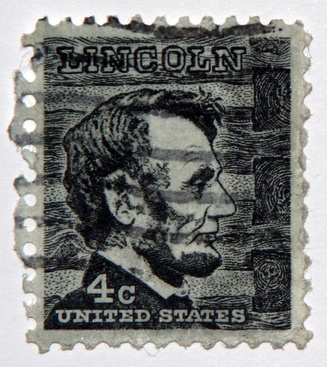
editor di immagini digitali offrono vari modi per migliorare e aggiungere alla vostra collezione di fotografie digitali. È anche possibile combinare grafica originale, testo e altre opere d'arte con le tue foto per rendere composizioni completamente nuove. È possibile utilizzare un programma di grafica per l'elaborazione professionale come Adobe Photoshop, o utilizzare una delle opzioni gratuite miriade di software on-line o freeware per ottenere effetti come il trasferimento di un grafico timbro su una delle tue immagini.
1 Fai clic sul pulsante "Carica Foto" sotto la colonna "Get Started" e scegliere l'immagine che si desidera applicare il timbro.
2 Selezionare la scheda "Livelli" dalla linea di schede nella parte superiore della pagina e fare clic sull'icona "Aggiungi immagini". Fai clic su "Carica" nella schermata risultante e selezionare il file che contiene il timbro che si desidera trasferire.
3 Fare clic e trascinare i punti di ancoraggio agli angoli del riquadro di delimitazione che appare intorno al vostro timbro per ridimensionare il timbro in proporzione l'immagine che si sta applicando a. È possibile mantenere il proporzionale ridimensionamento tenendo premuto il tasto "Shift" mentre si fa clic e trascinare. Fare clic e trascinare sulla parte superiore del timbro per spostarla l'immagine. Fare clic fuori l'immagine di impegnare la propria posizione e le dimensioni.
4 Selezionare l'opzione "Salva" nella parte superiore della pagina e selezionare il formato file per salvare l'immagine direttamente al nella schermata successiva. Fai clic su "Salva in Risorse del computer"
5 Aprire il immagine principale in GIMP usando il comando "Apri" "File" e.
6 Aprire il timbro utilizzando il comando "Apri" "File" e ancora una volta. Una nuova finestra apparirà l'immagine timbro all'interno con.
7 Selezionare "Modifica" e "Copia" nella finestra contenente il timbro.
8 Tornare alla finestra che contiene l'immagine principale e selezionare "Modifica", "Incolla come" e "nuovo livello." Il tuo timbro apparirà sopra la vostra immagine principale.
9 Selezionare l'opzione "Sposta Tool" dalla finestra "Toolbox" a sinistra. Fare clic e trascinare il timbro a cui si desidera nel sull'immagine. Selezionare l'opzione "strumento Scala" dal "Toolbox". Tenere premuto il tasto "Ctrl" mentre si fa clic e trascinando dentro o fuori per scalare il timbro alto o in basso, sulla base di quanto grande si desidera che rispetto al quadro. Salvare l'immagine utilizzando il "File" e "Salva con nome" di comando.
10 Usare "File" e "Apri" dal menu di controllo per aprire l'immagine che si trasferirà il vostro timbro.
11 Selezionare "File" e "Place" e individuare il timbro nella directory risultante. Fai clic su di esso e premere il tasto "Scegli".
12 Utilizzare i punti di ancoraggio intorno al bordo del vostro timbro per ridimensionarlo. Riposizionare il timbro facendo clic all'interno del rettangolo di selezione e trascinandola nel punto desiderato. Premere il tasto "Enter" ( "ritorno" sul Mac) per confermare le regolazioni.
13 Utilizzare il "File" e "Salva con nome" comando dal menu di controllo per salvare il nuovo quadro timbrato.
